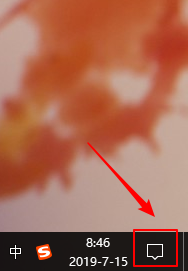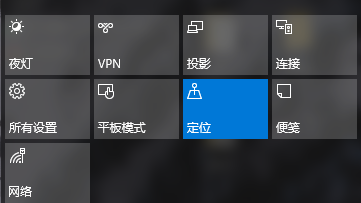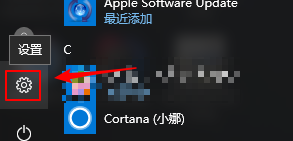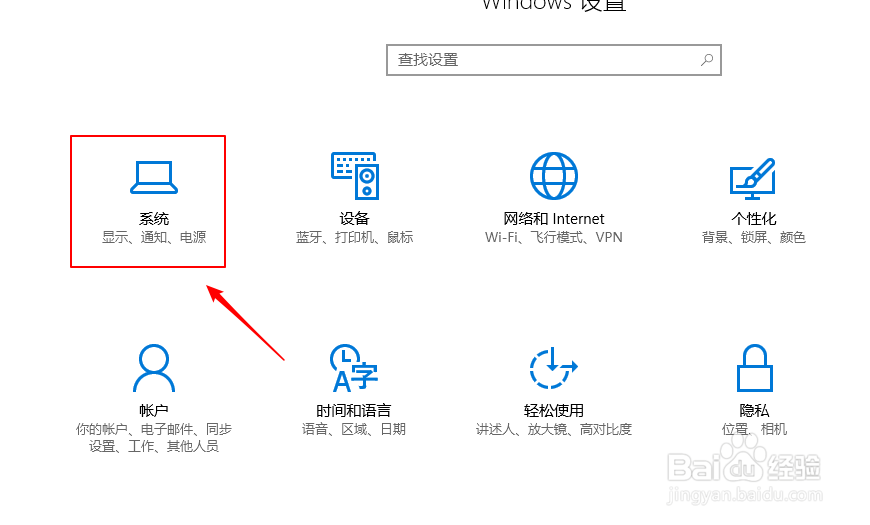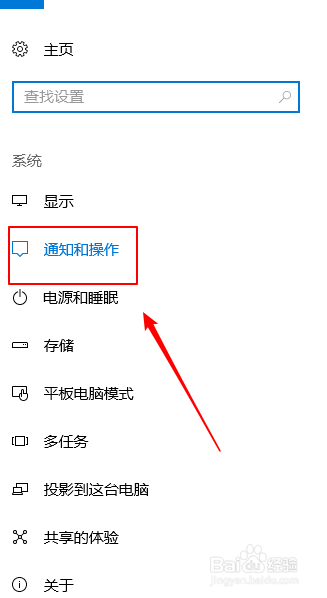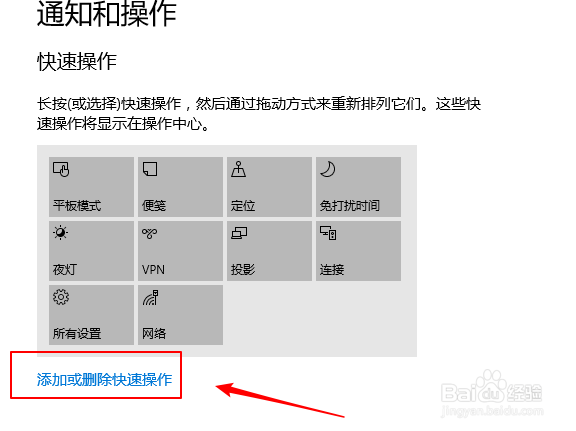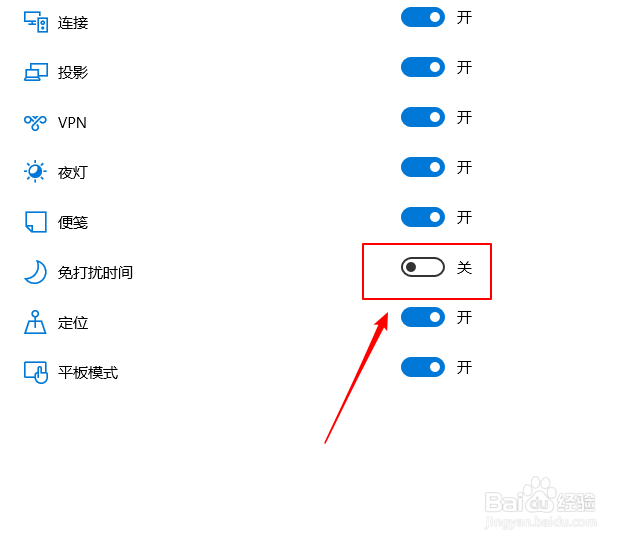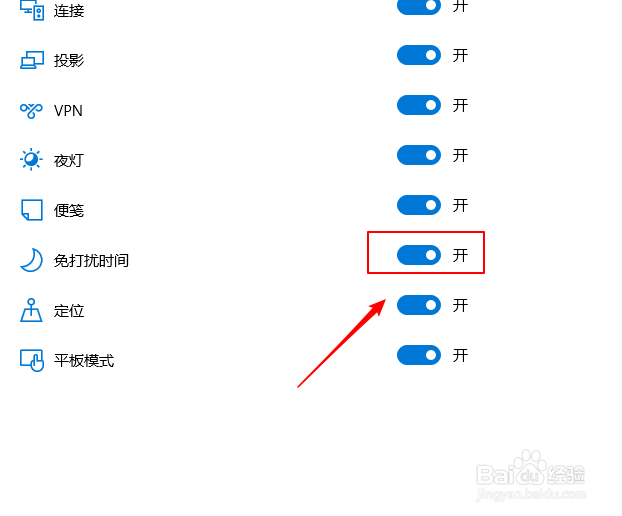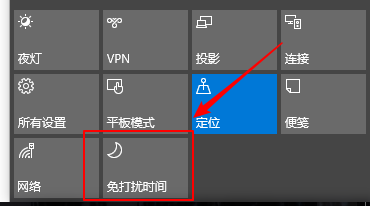win10上如何开启快速操作上的免打扰时间图标
1、点击windows右下图标查看所有快速操作的图标按钮。
2、如果出问题的情况,我们看不到免打扰时间小图标了。
3、点击左下窗口图标。
4、点击【设置】按钮。
5、选择【系统】进入。
6、左边选择【通知和操作】。
7、右边点击【添加或删除快速操作】。
8、我们看到免打扰时间按钮是关闭的,点击打开。
9、再回到1步骤打开快速操作界面,我们看到免打扰时间操作图标又出现了。
声明:本网站引用、摘录或转载内容仅供网站访问者交流或参考,不代表本站立场,如存在版权或非法内容,请联系站长删除,联系邮箱:site.kefu@qq.com。
阅读量:48
阅读量:57
阅读量:63
阅读量:42
阅读量:61